Sapere come fare per aumentare le dimensioni degli elementi presenti sulla scrivania del Mac oppure diminuirle può essere senz’altro molto utile per riuscire a visualizzare in maniera ottimale quanto di interesse. A questo proposito, chi possiede un Mac e desidera sapere come fare per ingrandire lo schermo sarà sicuramente ben felice di leggere questo breve tutorial.
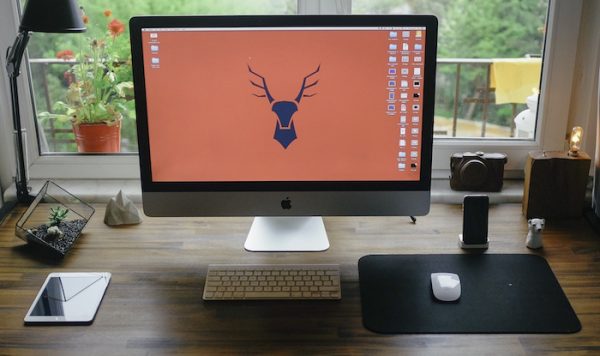
Contrariamente a quel che si possa pensare, ingrandire lo schermo del Mac è un’operazione abbastanza semplice da effettuare e che può essere eseguita da tutti senza problemi.
Per ingrandire lo schermo del Mac è innanzitutto necessario attivare la funzione di ingrandimento dal pannello di controllo del sistema operativo. Per fare ciò basta recarsi nella sezione Preferenze di sistema facendo clic sull’apposita icona presente nella barra dock e, nella finestra che si apre, cliccare sull’icona Accessibilità.
Successivamente si dovrà selezionare la voce Zoom dalla barra laterale di sinistra e si dovranno poi mettere i segni di spunta accanto alle opzioni Utilizza le abbreviazioni da tastiera per ingrandire, Usa i gesti di scorrimento con tasti modificatori per ingrandire e Smussa immagini. Una volta fatto ciò si dovrà chiudere la sezione Preferenze di sistema per salvare i cambiamenti.
Una volta fatto ciò, si potrà finalmente ingrandire lo schermo del Mac utilizzando mouse/trackpad oppure la tastiera del computer.
Per ingrandire lo schermo del Mac con il mouse/trackpad basta tenere il tasto Ctrl premuto sulla tastiera e andare su o giù con due dita sul trackpad/mouse a seconda se si vuole aumentare o diminuire il livello di ingrandimento dello schermo.
Per ingrandire lo schermo del Mac con la tastiera è invece necessario premere la combinazione di tasti Cmd+Alt+8 ed usare Cmd+Alt++ o Cmd+Alt+- per aumentare o diminuire il livello di ingrandimento dello schermo. Lo zoom seguirà il puntatore del mouse non appena questo raggiungerà uno dei bordi del desktop.
[Photo Credits | Pixabay]
